我来分享腾讯微博换界面皮肤的操作过程讲解。
- PC教程
- 07分钟前
- 295
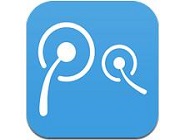
腾讯微博这款应用吸引了不少朋友们使用,今天呢,打字教程网小编就分享腾讯微博换界面皮肤的操作过程,有兴趣的朋友不要错过哦! 腾讯微博换界面皮肤的操作过程讲解...
腾讯微博这款应用吸引了不少朋友们使用,今天呢,打字教程网小编就分享腾讯微博换界面皮肤的操作过程,有兴趣的朋友不要错过哦!
腾讯微博换界面皮肤的操作过程讲解
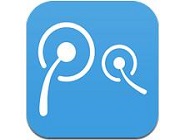
登陆自己的QQ以后,打开腾讯微博!
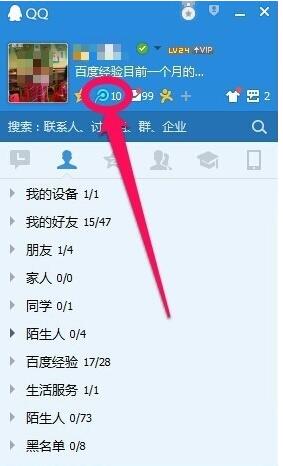
打开腾讯微博以后,将鼠标放在微博的昵称上!
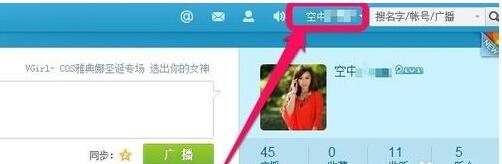
弹出的菜单中选择换肤!
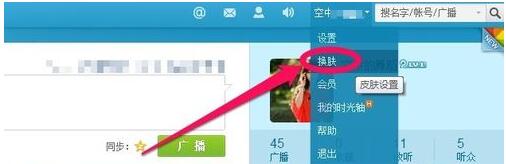
在弹出的主题设置皮肤中选择一个自己喜欢的皮肤!
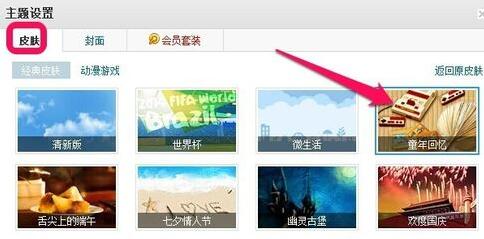
这时候默认的皮肤可以看到实时的设置效果!
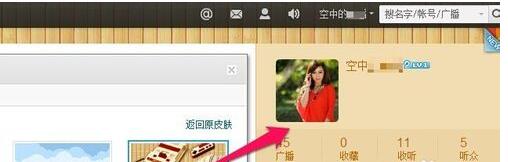
在封面中我们可以选择一个作为自己微博主页的封面!
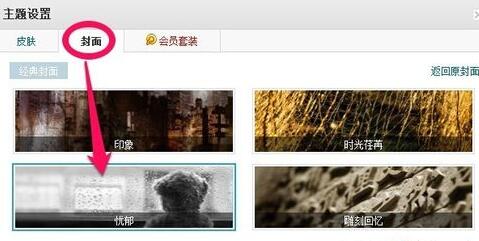
当然最后不要忘记保存哦!
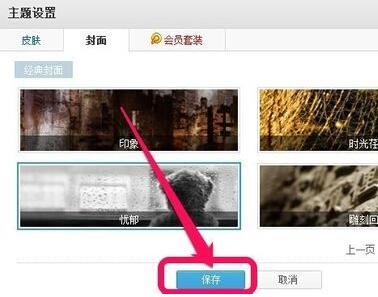
这样我们就改了默认的微博皮肤和自己微博主页的封面!
今日就快来学习本文腾讯微博换界面皮肤的操作过程吧,相信在以后的使用中一定会得心应手的。
本文由cwhello于2024-10-09发表在打字教程,如有疑问,请联系我们。
本文链接:https://www.dzxmzl.com/1228.html
本文链接:https://www.dzxmzl.com/1228.html